Como usar clipes de aplicativos da Apple (iOS 14)
Os clipes de aplicativos oferecem os recursos de um aplicativo para uso apenas uma vez, sem perder tempo para baixar um aplicativo completo e configurar uma conta. O recurso App Clips da Apple oferece os recursos certos de um aplicativo exatamente quando você precisa, com rapidez e segurança. Aqui está o que você precisa saber para usar os clipes de aplicativos da Apple no iOS 14 e superior.
Os clipes de aplicativo não são a mesma coisa que o aplicativo feito pela Apple chamado Clips. É confuso, nós sabemos! Felizmente, temos todos os detalhes sobre o aplicativo Clips não relacionado a App Clips.
O que é um clipe de aplicativo para iPhone?
Clipes de aplicativos são um recurso do iOS 14 e iPadOS 14 para cima. Eles fornecem pequenas partes da funcionalidade de um aplicativo para você quando você precisa deles, sem forçá-lo a baixar o aplicativo inteiro.

Pense da seguinte maneira: digamos que você queira alugar uma scooter ou bicicleta em um desses quiosques à beira da estrada. Com um App Clip, você não precisa baixar o aplicativo completo. Em vez disso, basta baixar uma pequena parte do aplicativo maior que inclui apenas os recursos de que você precisa naquele momento (criar uma conta, pagar e desbloquear a scooter ou bicicleta). Com o App Clip, você fará muito mais rápido e com menos dados usados do que com um aplicativo normal.
Os clipes de aplicativos funcionam no iPhone, iPod touch e iPad.
Os clipes de aplicativos são essencialmente a resposta da Apple para Google Instant Apps, que estão disponíveis no Android desde 2018.
Como faço para obter um clipe de aplicativo iOS?
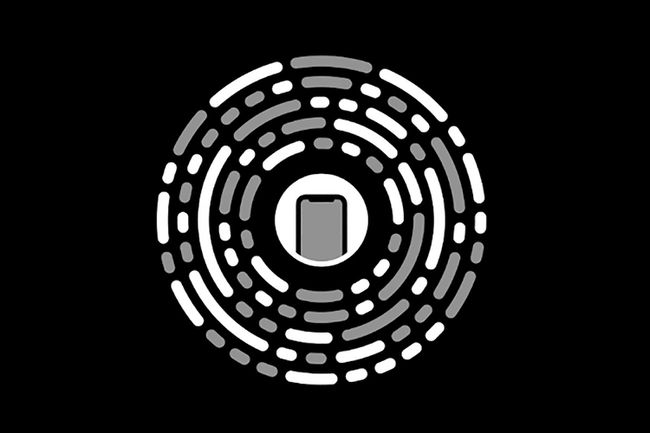
Haverá várias maneiras de obter clipes de aplicativo:
- Código do clipe do aplicativo: A imagem acima mostra o novo código do App Clip da Apple. Quando você vir um desses símbolos em uma loja ou em um local, basta digitalizá-lo com o do seu dispositivo App de câmera e você será solicitado a instalar o App Clip vinculado ao código.
- Código QR: Chato velho Códigos QR pode ser usado para acionar downloads de clipes de aplicativos.
- NFC: Para iPhones com Comunicação de campo próximo (NFC) chips sem fio - esse é o iPhone 6 series e mais recentes - tocar no seu iPhone em um local habilitado para NFC solicitará o download do App Clip.
- Geolocalização no Maps: Os clipes de aplicativos também podem ser vinculados a locais específicos. Então, se você estiver visitando uma loja, transporte, instalação, museu ou outro local o aplicativo Apple Maps, um clipe de aplicativo pode ser sugerido para você.
- Safari e Mensagens: Sites em Safári pode solicitar que você baixe um clipe de aplicativo. Clipes de aplicativos também podem ser compartilhados via o aplicativo Mensagens.
Como usar clipes de aplicativos da Apple no iOS 14
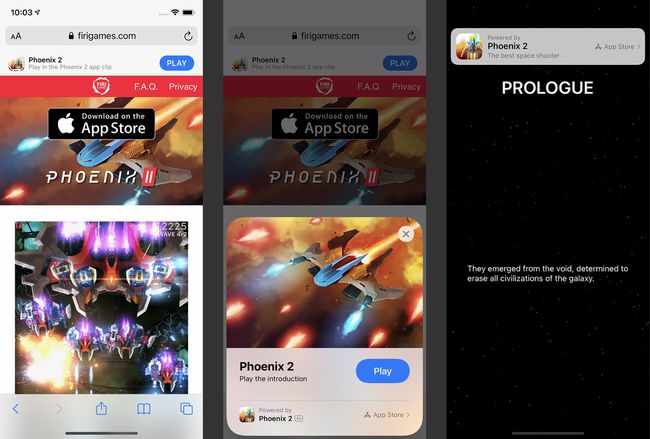
Quando você estiver pronto para usar um App Clip, faça o seguinte:
Encontre o prompt para nós o App Clip em um site, usando um código QR, via NFC, ou outro meio.
-
Toque em Toque ou Abrir botão (o nome do botão é diferente com base no tipo de clipe de aplicativo que é).
Dependendo de onde o primeiro botão apareceu, pode ser necessário tocar no botão no pop-up na parte inferior da tela. Em outros casos, o pop-up na parte inferior da tela é a primeira coisa que você vê.
Aguarde alguns segundos para que o App Clip seja baixado e iniciado e comece a usá-lo.
Terei muitos clipes de aplicativos bagunçando meu iPhone ou iPad?
Não. Em primeiro lugar, os clipes de aplicativos podem ter no máximo 10 MB. Isso garante que eles farão o download rapidamente (afinal, o acesso rápido a um recurso é o objetivo principal aqui), mas também que eles não ocuparão muito espaço no seu dispositivo.
Melhor ainda, o App Clip de 10 MB é automaticamente excluído do seu dispositivo 30 dias após você baixá-lo (embora você possa excluir manualmente os clipes de aplicativo da mesma forma que deletar aplicativos, também).
Por último, os clipes de aplicativos não são baixados para a tela inicial, portanto, não ocupam espaço lá. Todos os clipes de aplicativos são baixados automaticamente para o seu Biblioteca de aplicativos para iPhone.
Preciso de uma conta para usar os clipes de aplicativo?
A maioria dos cenários em que você usaria um App Clip também exigiria a criação de uma conta se você estivesse usando um aplicativo completo. Mas se os clipes de aplicativos deveriam ser mais rápidos e fáceis do que aplicativos completos, como funciona a criação de uma conta?
Clipes de aplicativos usam Apple Recurso de login com Apple, que foi introduzido em iOS 13. Este recurso permite que você crie contas seguras, privadas e únicas com apenas um toque de botão. As contas de login com Apple são protegidas por Touch ID ou Face ID, então você apenas tocará no botão da conta, autentique-se e sua conta estará instalada e funcionando.
Como faço pagamentos com clipes de aplicativo?
Uso de clipes de aplicativos Apple Pay para pagamentos no aplicativo. Portanto, você não precisa inserir nenhuma nova informação de pagamento ou realizar qualquer etapa de verificação de pagamento adicional para usar os clipes de aplicativo. Basta usar o Apple Pay normalmente e o cartão de pagamento em arquivo no seu ID Apple será cobrado.
Como faço para encontrar clipes de aplicativo no meu iPhone ou iPad?

A Apple também introduziu no iOS 14 e no iPadOS 14 o recurso App Library, que facilita a navegação pelos aplicativos instalados em seu dispositivo. Os clipes de aplicativo são classificados nas categorias usuais junto com outros aplicativos e também disponíveis na seção Adicionados recentemente.
Você pode diferenciar um App Clip de um aplicativo normal porque o App Clip tem um contorno pontilhado ao redor do ícone do aplicativo.
